
Una de las mejores herramientas del navegador de Google es el modo incógnito de Chrome. Una función que podemos activar de forma nativa para que siempre que abras esta aplicación entres en este modo por defecto.
Se trata de una forma de navegar mucho más privada y que te puede ahorrar más de un dolor de cabeza, además de ser muy útil en determinadas situaciones. Aunque hay que reconocer que esta función tiene una gran limitación: no se pueden hacer capturas de pantalla en modo incógnito de Chrome.
Seguramente en más de una ocasión habrás intentado hacer una captura de pantalla y te habrá aparecido el conocido mensaje de «No se puede hacer captura de pantalla de contenido privado«. Por suerte, hay una forma de saltarse esta molesta restricción.
Canary, la mejor forma de hacer capturas de pantalla en modo incógnito

Todo gracias a Canary, la versión de pruebas de Google Chrome que te permite acceder a todo tipo de funciones adicionales que no están disponibles en el navegador original. Una gran ventaja, ya que probarás las novedades de Chrome antes que nadie, pero tiene un gran problema: es un poco inestable.
Al ser una versión para que pruebes nuevas funciones que va probando Google para luego implementarlas en Chrome, esta aplicación recibe actualizaciones de forma constante (una media de una diaria), así que has de tener también este detalle en cuenta.
A cambio, podrás disfrutar de muchas ventajas, como poder hacer capturas en modo incógnito. Decir que, aunque sea menos estable, Canary forma parte del ecosistema de apps de Google, por lo que podrás vincular tu cuenta y usar este navegador igual que Chrome.
¿Cómo activar las capturas en modo incógnito dentro de Chrome?
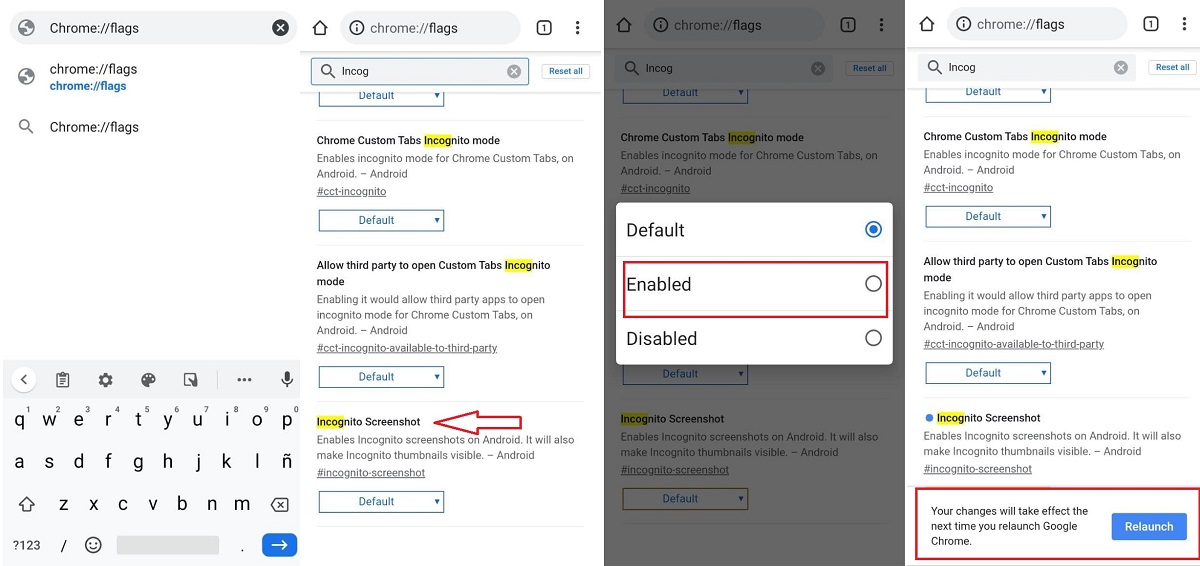
Tendrás que usar los flags. Hablamos de una serie de herramientas que permiten activar o desactivar algunas funciones, como la posibilidad de hacer capturas en modo incógnito usando Chrome.
- Para acceder a ellas, lo único que debes hacer es escribir «Chrome://flags» sin las comillas en la barra de búsqueda. Verás un menú con diferentes opciones.
- Escribe en el buscador «Incógnito» para llegar al apartado que te interesa.
- Dentro del mismo, busca la opción Incognito Screenshot y pulsa sobre Default.
- Verás que aparecen tres opciones, selecciona Enabled.
- Por último, te aparecerá un aviso indicando que, si quieres que los cambios realizados surtan efecto, se debe reiniciar Google Chrome. Tan solo deberás darle a Relaunch para que se reinicie el navegador.
Si has seguido los pasos correctamente, ahora podrás hacer capturas de pantalla en modo incógnito de Chrome de forma normal. Por último, te dejamos el enlace de descarga para que pruebes Canary. ¡No te arrepentirás!
Es posible que esta función llegue también a la versión estable de Chrome, pero por el momento solo funciona en esta versión de desarrollo.
















